Sådan opsætter du et tilbagevendende møde i Teams

Har du brug for at planlægge tilbagevendende møder på MS Teams med de samme teammedlemmer? Lær hvordan du opsætter et tilbagevendende møde i Teams.
Microsoft Teams har hurtigt fået en stor brugerbase i de sidste par uger på grund af stigningen i fjernarbejdsmiljøer på grund af virkningen af COVID-19. For organisationer med flere teammedlemmer tilbyder tjenesten oprettelse af flere teams for hver afdeling i virksomheden og medlemmer inden for hvert team.
Bortset fra det tilbyder Teams problemfri Office-kompatibilitet, direkte beskeder, lyd-/videoopkald, skærmdeling og integrationsmuligheder samt med fremhævede funktioner såsom oprettelse af link til at deltage , mute alle deltagere og markere beskeder som vigtige .
Selvom det allerede er på spil for at være et komplet samarbejdsværktøj, tilføjer Microsoft konstant ny funktionalitet og mere stabilitet til tjenesten. Her er et par kommende funktioner, som du kan forvente dukker op på Microsoft Teams inden længe.
Indhold
Sammen tilstand
Videoopkald har eksisteret i næsten et årti. Alligevel er vi endnu ikke helt fortrolige med den måde, det udføres på. Så Microsoft har påtaget sig at hjælpe med at forbedre den overordnede oplevelse ved at erstatte den traditionelle flisetilstandsindstilling med mere relaterbare omgivelser. Together-tilstand placerer dig og dine venner i mere naturlige omgivelser - coffeeshop eller et auditorium - ved hjælp af virtual reality. På den måde føler du det, som om dine venner og kollegaer sidder lige ved siden af dig, ikke miles væk. Microsoft har lovet, at de vil fortsætte med at arbejde på Together-tilstand og bringe nye indstillinger til den.
Dynamisk visning
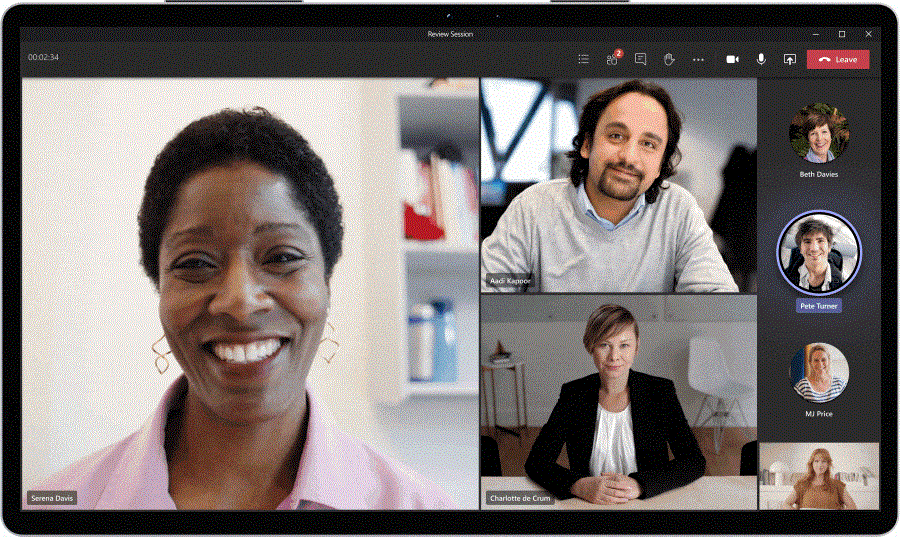
Selvom Together-tilstand er et fremragende værktøj til at imødegå trætheden ved konventionelle konferencer, er den ikke nødvendigvis ideel til alle scenarier. Så for en mere professionel tilgang er Dynamic view den løsning, du har brug for. Ved hjælp af AI vil Dynamic Mode sortere de aktive højttalere og delt indhold og kun se det, der er relevant for dig.
Foreslåede svar
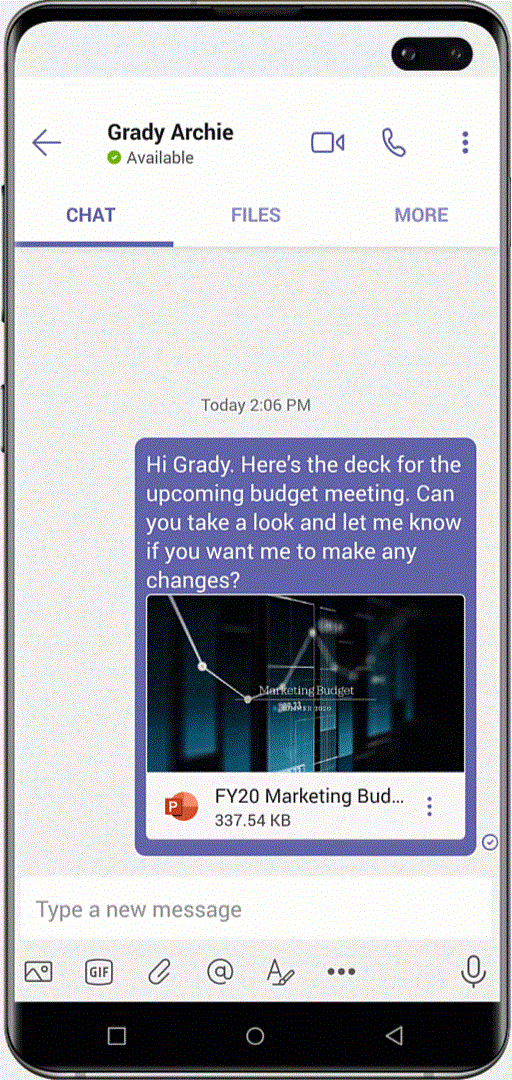
Microsoft Teams bringer også forslag til svar til Microsoft Teams, som ville gøre brug af Microsofts AI til at foreslå dig passende beskedskabelon. Takket være foreslåede svar, behøver du aldrig at skrive generiske beskeder, nogensinde igen.
Opgaver app
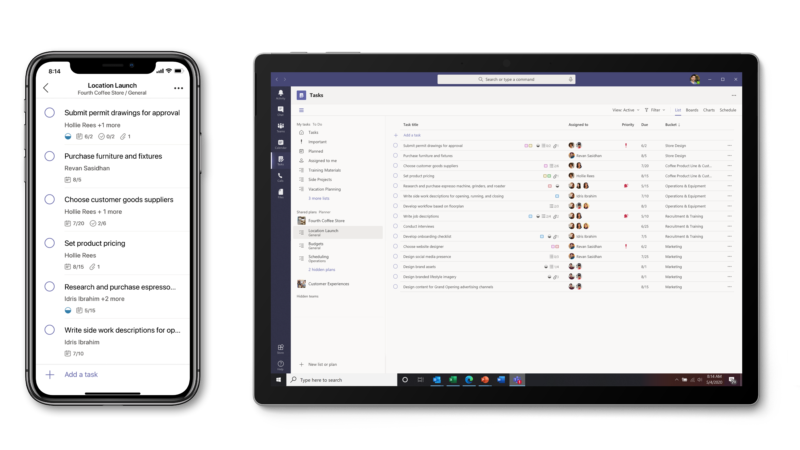
Microsoft bringer en ny app - Tasks - til Microsoft Teams, som ville gøre livet meget lettere for slutbrugere. Appen i sig selv leverer ikke noget nyt, men gør et godt stykke arbejde med at forene Microsoft To Do, Outlook og Planner. Du behøver kun at tilføje Opgaver som en fane for at komme i gang.
Cortana integration

Microsofts helt egen digitale assistent, Cortana, kommer snart til Microsoft Teams. AI-assistenten ville være i stand til at foretage et opkald, sende en tekst og dele filer på dine vegne. I øjeblikket er det planlagt til at være tilgængeligt for Office 365-brugere i USA.
Stor galleriudsigt og udvidelse
Microsoft har garanteret at bringe en stor gallerivisning i august. Denne nye tilstand vil give dig mulighed for at se op til 49 personer i et møde samtidigt. Derudover vil Teams snart kunne rumme op til 1000 deltagere. Det ville også give op til 20.000 brugere mulighed for at deltage i en tilskuertilstand (kun visning).
Virtuelle grupperum
Microsoft fjerner en side fra Zooms bog med denne funktion. Ligesom Zoom vil Microsoft Teams snart tilbyde muligheden for at opdele det samlede antal deltagere i et møde i mindre grupper og tildele dem forskellige projekter efter behov.
Live reaktioner
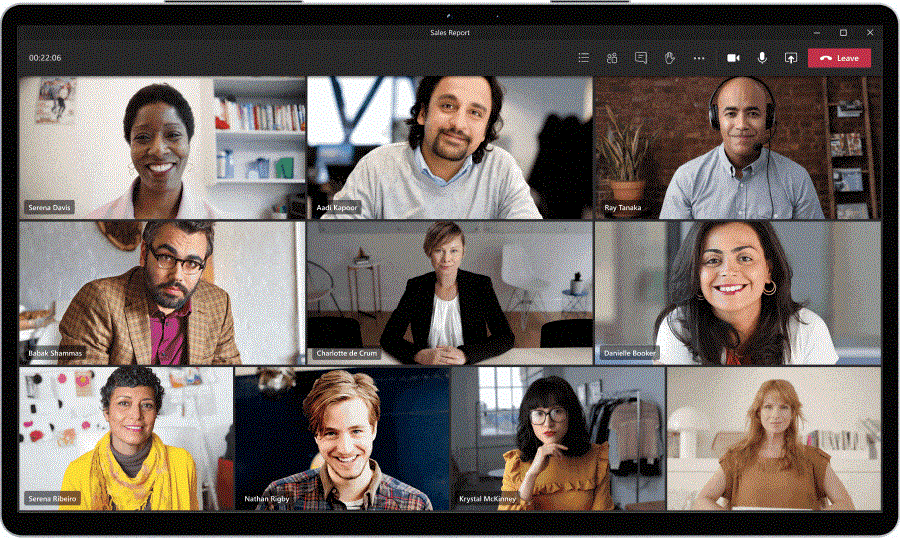
I lighed med Facebook Watch ville Teams-brugere være i stand til at reagere på indhold på skærmen i realtid. Vis din støtte - klap eller jubel - eller brus med kærlighed; Teams bliver mere personlige og intime end nogensinde.
Chat bobler
Chat er en fremragende måde at kommunikere på, selv under møder. Teams nuværende layout giver dig dog kun mulighed for at chatte med dine venner/kolleger i et separat vindue. Chatbobler - svarende til Facebook Messenger - ville give dig mulighed for at fortsætte dine samtaler i et flydende rum uden at forlade hovedmødevinduet.
Video filtre
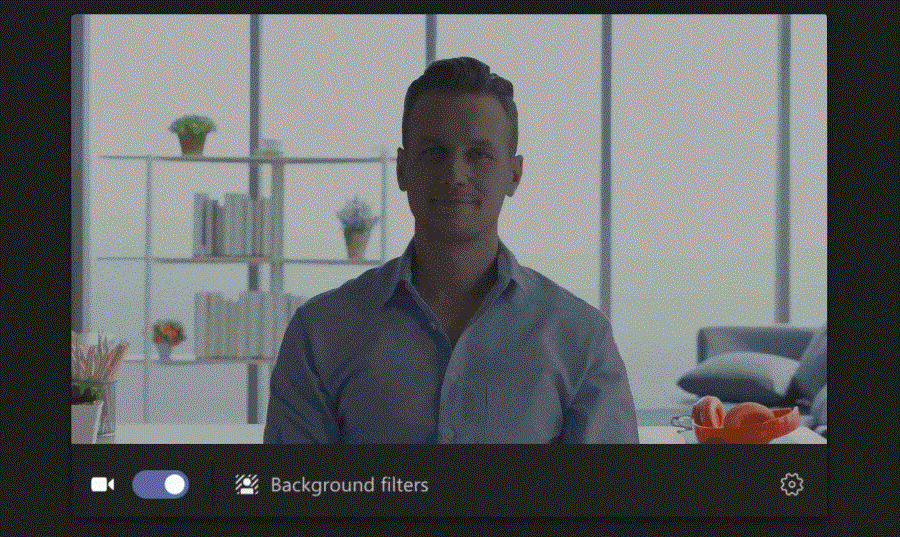
Vi ønsker alle at se vores bedste ud, når vi holder konferencer, og disse filtre ville være en stor hjælp til det. Microsoft har ikke fortalt os, hvilke filtre der ville finde vej, men vi vil sandsynligvis se en masse ret effektive.
Fastgjorte indlæg
Du vil snart være i stand til at fastgøre de vigtigste indlæg i en kanal til kanalinformationsruden, hvilket gør dem let tilgængelige for alle.
Meddelelsesudvidelser
Microsoft Teams er indstillet til at få to nye beskedudvidelser - tjeklister og afstemninger - i den nærmeste fremtid. Dette ville give medlemmer af et team mulighed for at strømline deres opgaver uden at svede.
Multi-vindue til chats
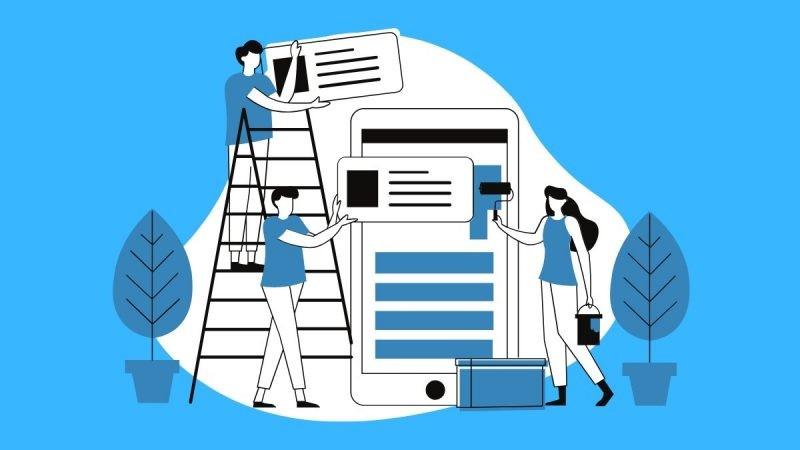
Når du taler med forskellige personer og kanaler, er det svært at navigere mellem forskellige faner på skærmen for at få adgang til de aktive chats. Microsoft har lovet, at det i øjeblikket tester muligheden for at åbne flere vinduer i dine chats for at undgå at skifte mellem chats på hovedskærmen.
Med 'Multi-vindue til chats' kan du ikke kun flytte fra den ene chat til den anden hurtigt, men også have forskellige mødevinduer åbne på skærmen. Du vil være i stand til at pop-out teammøder og chattråde som separate vinduer og have flere af dem aktive på et givet tidspunkt.
Visning af alle deltagere i et videomøde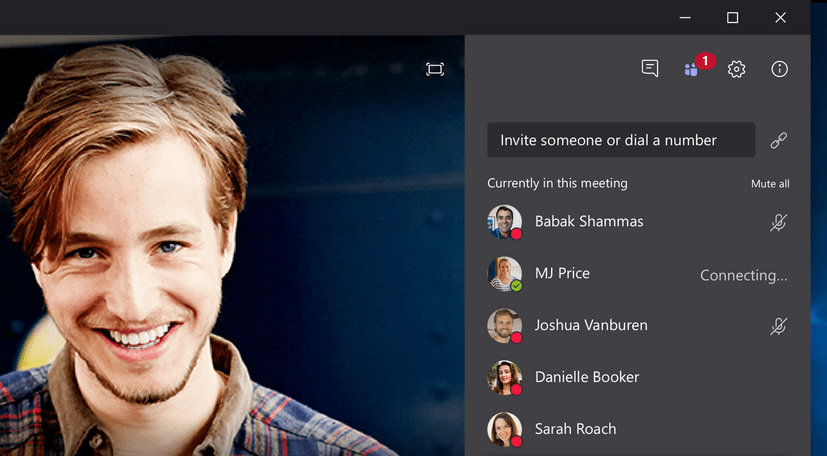
Under et teammøde viser Teams i øjeblikket videofeedet fra de sidste fire medlemmer, der har givet deres input, mens resten af teammedlemmerne vises som ikoner på den nederste bjælke.
Ingeniørteamet hos Teams svarede på en UserVoice- anmodning, der antydede, at Teams snart vil have mulighed for at vise alle på videokonferencen, uanset om de var de sidste til at tale eller ej. Hvis en sådan funktion ankommer, vil brugerne være i stand til at aktivere videovinduer af alle medlemmer i mødet, som har deres kameraer tændt.
'Ræk din hånd op' til møder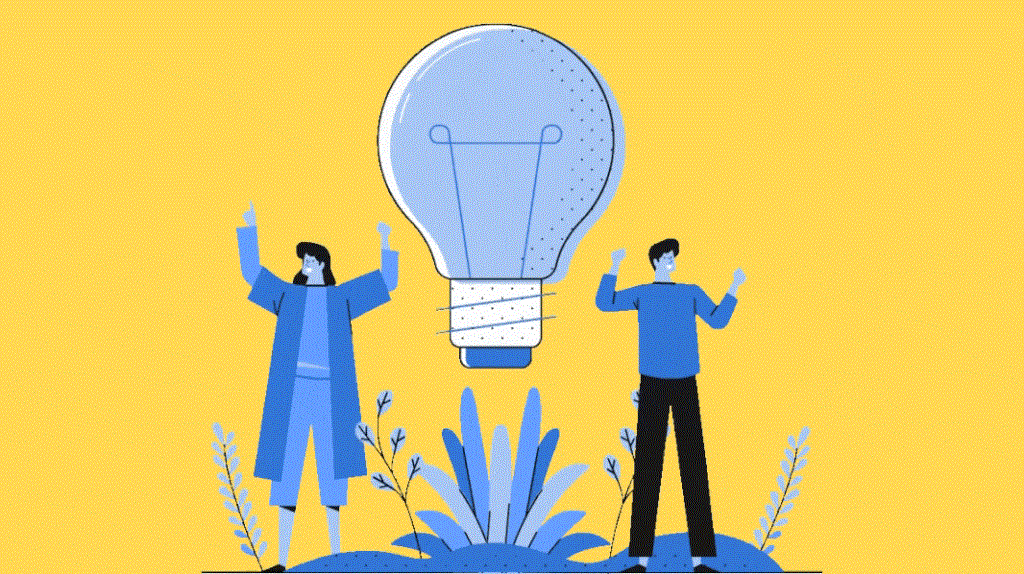
I skrivende stund giver Teams dig mulighed for at slå lyden fra for alle deltagere under et teammøde, hvis du er arrangør eller oplægsholder. Men for at undgå kaos og for at opmuntre andre medlemmer af teamet til at sige fra, bringer Microsoft en 'Raise Your Hand'-funktion til Teams.
'Raise Your Hand' vil give brugerne mulighed for at signalere, at de gerne vil tale under mødet, hvilket giver deltagerne mulighed for at give deres input uden at få det til at virke, som om de afbryder. Funktionen testes i øjeblikket internt og vil begynde at rulle ud til offentligheden om et par uger, ifølge en Teams-ingeniør på virksomhedens feedbackforum.
Tillad arrangøren at afslutte møder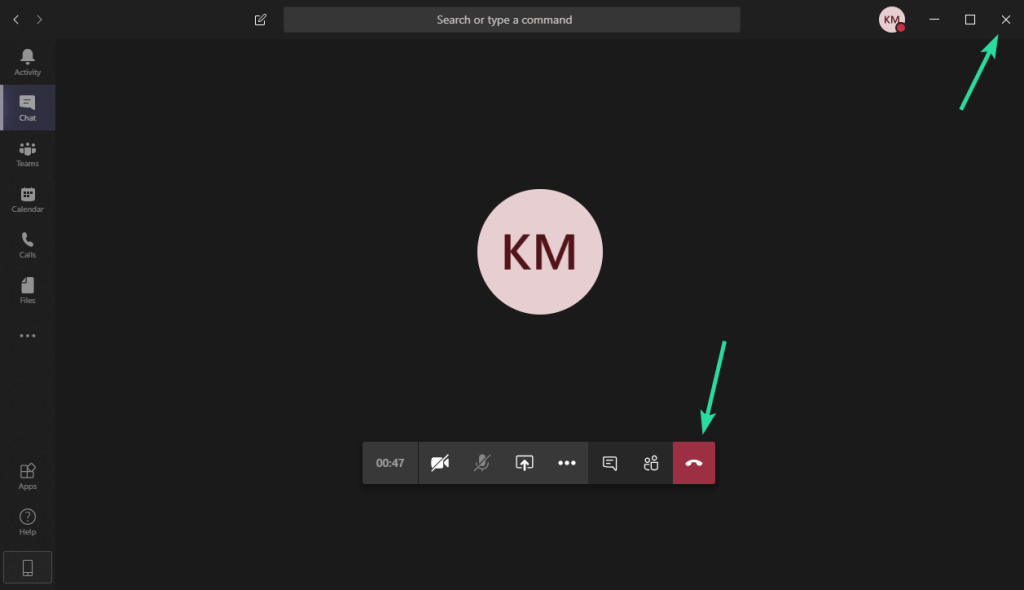
Teams tilbyder muligheden for at tilføje op til 10.000 personer til teammøder, men der er stadig ingen måde at afslutte et formelt på. Hvis en arrangør klikker på knappen Læg på, kan andre deltagere stadig fortsætte med at tale og dele filer på mødeskærmen.
Efter stor forventning er Teams ingeniørteam endelig begyndt at teste funktionen 'Tillad arrangør at afslutte møder' på Teams, som er indstillet til at debutere i den offentlige ring om en uge. Funktionen giver arrangører mulighed for at afslutte mødet og fjerne alle deltagere fra mødet, så de ikke er i stand til at føre diskussioner ud over mødeperioden.
Citerer tidligere meddelelser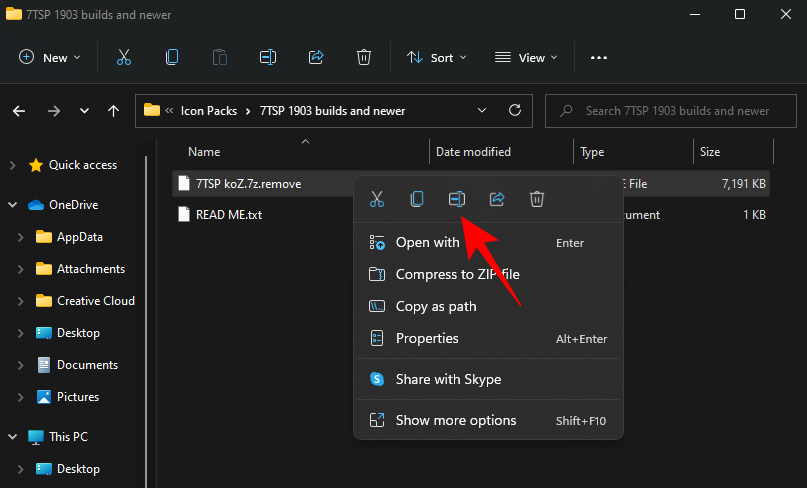
En væsentlig ting, som Teams mangler, er evnen til at svare på en persons tidligere besked ved at citere dem. I øjeblikket er den eneste løsning for at gøre det at kopiere den originale besked og derefter bruge knappen Citat fra værktøjslinjen.
Microsoft kunne snart bringe funktionen 'Svar på specifik besked i chat' til Teams, efter at flere UserVoices blev indsendt på tjenestens feedbackforum. Dette kan være praktisk, når du vil svare på en bestemt besked i en en-til-en-chat eller sende et specifikt svar til en person i en gruppechat.
Live afstemning og afstemning under Live Events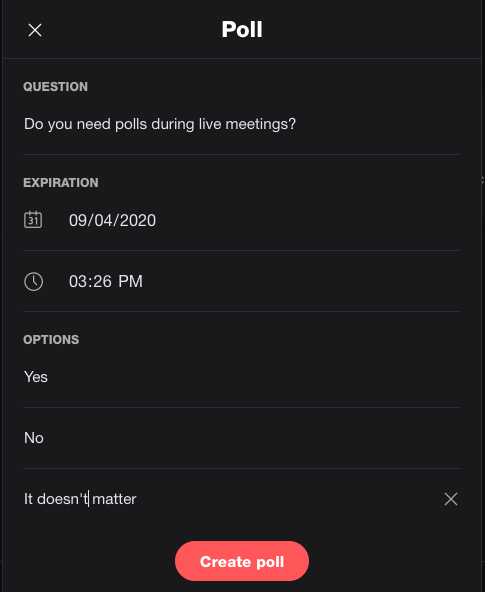
I skrivende stund tillader Teams dig kun at oprette undersøgelser, quizzer og afstemninger ved at inkorporere Microsoft Forms i en teamkanal. Men hvis du ønsker at gennemføre live-afstemninger og ønsker, at dine teammedlemmer skal stemme om et bestemt emne under et live-møde, kan du ikke gøre det.
Det kan snart ændre sig, da en Teams-ingeniør svarede på en UserVoice og sagde, at 'Live-afstemning og afstemning under Live-begivenheder' er i gang i øjeblikket. Når det er gjort, skal funktionen flyttes til intern test, før den kommer til den offentlige ring. Brugere vil derefter være i stand til at stemme og/eller besvare afstemningsspørgsmål under mødet/begivenheden.
Tillad afsendelse af lydbeskeder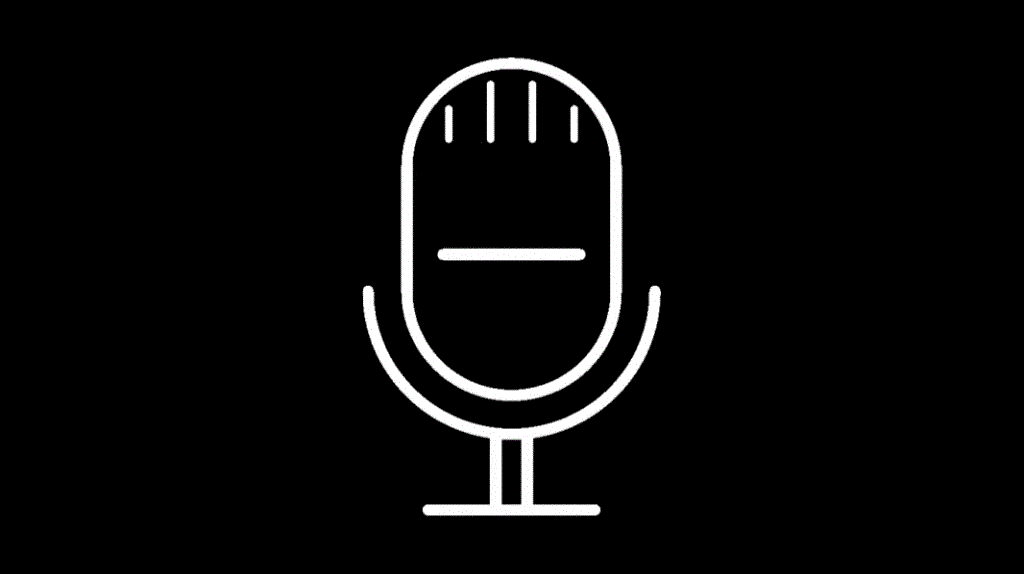
Lydbeskeder er kendt for at tilbyde en hurtigere måde at samtale på end tekster, og det hjælper alt sammen med at forstå tonen i beskeden bedre. Alle større chatbeskedtjenester tilbyder støtte til stemmememoer for at presse folk til at bruge deres stemme i stedet for tekster, men Microsoft har endnu ikke tilføjet det til Teams.
En Teams-ingeniør bekræftede over for en UserVoice , at tjenesten allerede arbejder på at gøre lydbeskeder tilgængelige for platformen.
Overfør aktivt opkald mellem enheder
Mens nogle af funktionerne på listen er blevet udviklet af andre tjenester, kan denne være noget helt nyt. I et brugerfeedback-forum havde en bruger anmodet om muligheden for at overføre et aktivt opkald mellem enheder, mere specifikt fra telefon til desktop og omvendt.
Tidligere i år svarede en ingeniør fra Teams på indlægget og sagde, at funktionen 'Overfør aktivt opkald mellem enheder' er i gang i øjeblikket og kan komme til Teams inden længe.
Ændring af baggrundsbilledet i stedet for baggrundssløring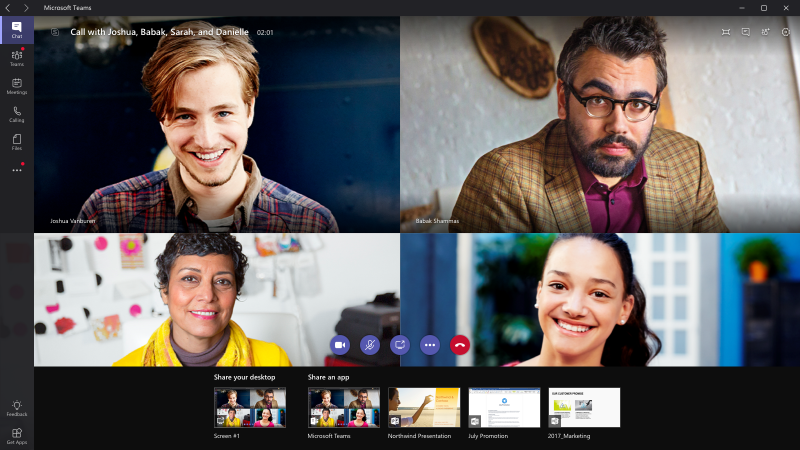
Hvis du ikke er tilfreds med baggrunden i et videomøde, har Teams en mulighed for baggrundssløring , der kan skjule alt, hvad der er bag dig, og få dig til at fremstå tydelig. Du kan justere sløringseffekten af din baggrund ved at bevæge dig gennem en skyder. Du kan dog ikke indstille et andet billede som din baggrund, som du kan gøre på Cisco Webex og Zoom.
Takket være en UserVoice arbejder Teams på at bringe muligheden for at indlæse billeder som baggrund i stedet for blot at sløre det under et videoopkald. Hvad angår tidslinjen for udgivelsen, sagde Teams-embedsmanden, at 'Skift baggrundsbillede'-funktionen kunne komme til samarbejdstjenesten inden for et kvartal.
Brug af flere Teams-konti på samme tid
For brugere med forskellige Office 365-konti er det svært at logge ind på dem alle på et givet tidspunkt. I skrivende stund er muligheden for at bruge flere Teams-konti på samme tid kun understøttet på Android og iOS.
Desktopversioner af Teams mangler stadig at implementere funktionen med lejerskiftefunktionalitet, selvom sidstnævnte allerede er gjort tilgængelig for Windows-brugere. Teknikeren, der reagerede på UserVoice, sagde, at understøttelse af flere konti på desktopversionen snart vil komme, og Mac-brugere vil også få hurtigere lejerskiftefunktionalitet.
Mulighed for at se, hvem der er tilgængelig på en kanal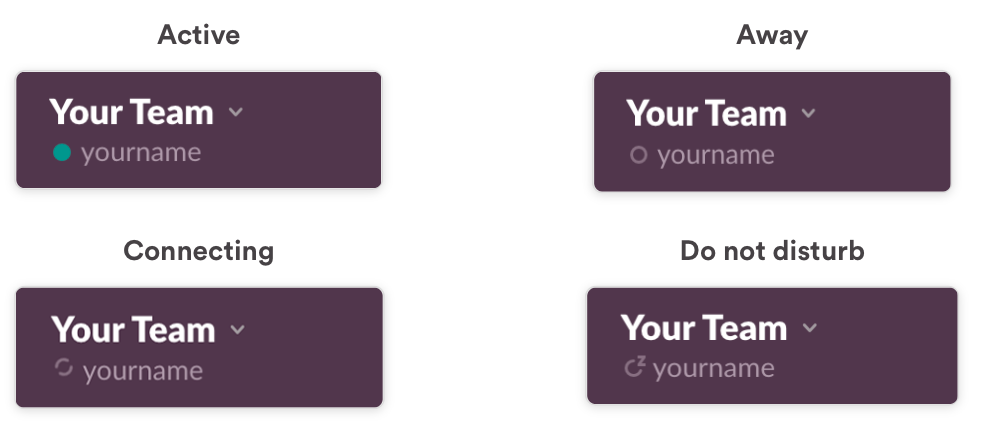
I modsætning til Skype kommer Microsoft Teams ikke med den funktionalitet, der lader dig se status for dine teammedlemmer. Dette er nyttigt, da du gerne vil se, hvem der alle er aktive eller ej i en kanal, så du kan organisere diskussioner. For eksempel viser Slack ikke kun grønne og grå prikker, når du er online eller utilgængelig, men det giver også medlemmer mulighed for at indstille status, så dine kolleger ved, hvad du arbejder med, og om du kan svare på beskeder.
En Teams-ingeniør svarede på en UserVoice- anmodning og sagde, at der stadig arbejdes på muligheden for at se medlemsstatus og tilgængelighed i en kanal.
Se eller eksporter en liste over brugere, der deltog i et møde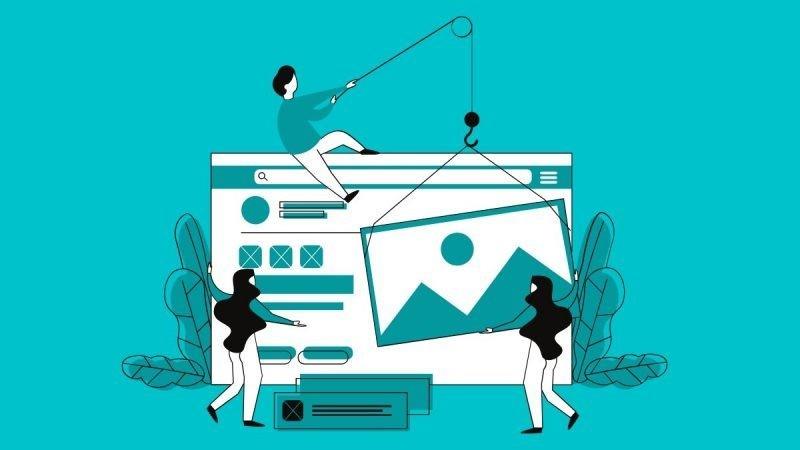
Teams tilbyder ikke en måde at vise en liste over medlemmer, der for nylig har deltaget i et møde, efter mødet er afsluttet. Selvom du kan se en log over alle dine tidligere møder, inkluderer den detaljerede rapport ikke poster ud over 25.
Efter at en bruger anmodede om en måde at se og eksportere en liste over mødedeltagere og muligheden for at se detaljer som ind-udgangstider og varigheden af hvert medlem i et møde, svarede en Teams-ingeniør , at tjenesten snart vil inkorporere funktionen og gøre den tilgængelig for offentligheden.
Brug af Office 365-gruppekalender i teams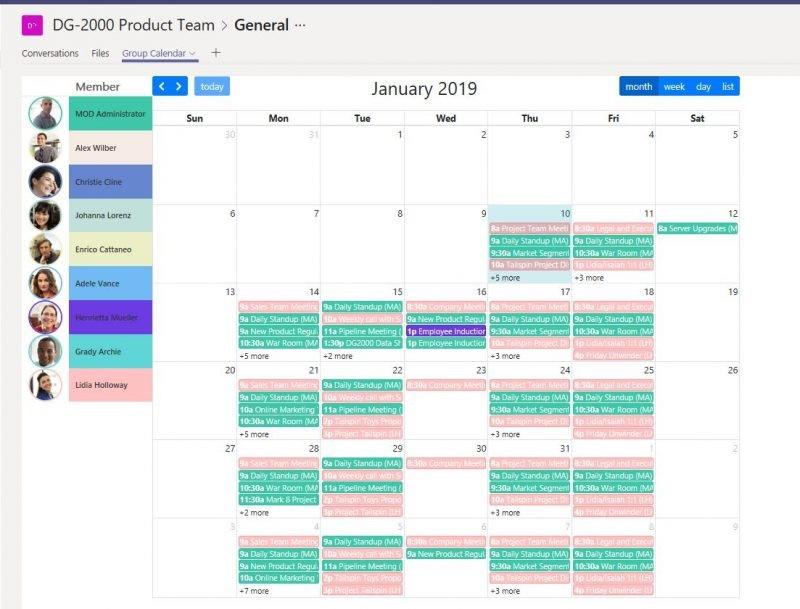
Microsoft vil snart tillade brugere at inkludere Office 365-gruppekalenderen i Teams, så teammedlemmer kan få et glimt af, hvad der kommer op med gruppen. Når funktionen er implementeret, skal du være i stand til at klikke på kalenderknappen og se Office 365-kalenderen som en af mulighederne.
Integrer med Windows 10 notifikationscenter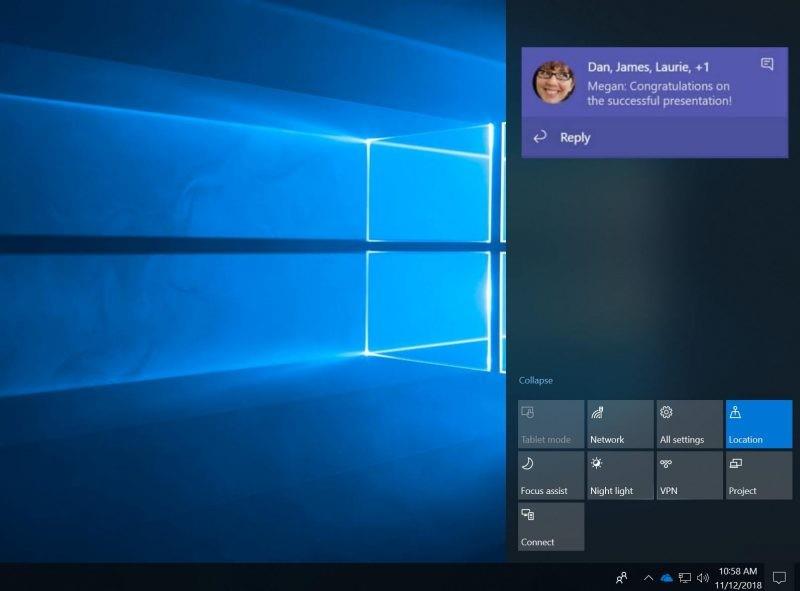
I øjeblikket viser Microsoft Teams advarsler om nye opgaver, omtaler og kommentarer i nederste højre hjørne af din skærm. Mens nogle af os, der foretrækker standardmåden at vise meddelelser, vil nogle måske også have, at disse underretninger vises i Windows 10-meddelelsescenteret i stedet for.
Teams ingeniørteam siger, at det i øjeblikket tester en funktion, så brugere kan vælge mellem Teams-meddelelser og Windows-meddelelser. Hvis en sådan funktionalitet gøres tilgængelig, vil du snart være i stand til at se alle dine Teams-meddelelser ved at klikke på handlingscenterikonet nederst til højre på din proceslinje.
Er du begejstret for alle de kommende funktioner, der forventes at ankomme på Microsoft Teams? Hvilken af dem kunne være den mest nyttige for dig? Fortæl os det i kommentarerne nedenfor.
Har du brug for at planlægge tilbagevendende møder på MS Teams med de samme teammedlemmer? Lær hvordan du opsætter et tilbagevendende møde i Teams.
I øjeblikket er det ikke muligt at deaktivere anonyme spørgsmål i Microsoft Teams Live Events. Selv registrerede brugere kan sende anonyme spørgsmål.
Ser du ofte fejlmeddelelsen Beklager, vi kunne ikke oprette forbindelse til dig på MS Teams? Prøv disse fejlfindingstips for at slippe af med dette problem nu!
Microsoft Teams understøtter ikke i øjeblikket casting af dine møder og opkald til dit TV. Men du kan bruge en skærmspejlningsapp.
Microsoft Teams-gæsteadgang er aktiveret som standard nu, efter de seneste ændringer. IT-administratorer skal stadig kontrollere gæsteindstillinger.
Hvis du undrer dig over, hvordan du slører baggrunde i Microsoft Teams, så tjek dette indlæg, der giver yderligere oplysninger om Teams sløret baggrundsindstilling.
For at rette Microsoft Teams dårlige anmodningsfejl Skift skrivebeskyttede anbefalede indstillinger, Tjek filkompatibilitet Skift webbrowser eller Ryd browsercache.
For at rette Microsoft Teams-fejlen, du går glip af, prøv at tildele Microsoft Team-licens til brugeren, prøv at aktivere gæstetilstand for Student med Licens aktiveret.
Selvom der ikke er nogen egentlig mulighed for at deaktivere Teams-mødekontrol-proceslinjen, skal du vente på, at Auto-hide starter, eller Brug Snipping Tool til at tage bedre skærmbilleder.
Hvis Microsoft Teams ikke vil slette filer, skal du først vente lidt længere, derefter rydde cache og cookies fra browseren og gendanne en tidligere version.
For at rette op på, at Microsoft Teams ikke kan tilføje gæsteproblemer, skal du tildele problemer med Powershell-kommandoer og installere eventuelle ventende opdateringer.
Hvis brugere fra din Microsoft Teams-gruppe ikke kan udsende livebegivenheder for offentligheden, skal du se, om politikkerne for livebegivenheder er angivet.
Microsoft Teams vil tilføje understøttelse af kamera og GPS til udviklere. Teams øger også antallet af samtidige videoer i møder. Læs mere.
Microsoft Teams-skærmdeling fungerer ikke, som det skal? I dette tilfælde skal du tjekke vores guide og løse problemet med det samme.
For at rette op på, at Microsoft Teams-mikrofonen ikke virker, skal du kontrollere mikrofonens privatlivsindstilling, derefter deaktivere Skype-autostart og køre lydfejlfinding.
Microsoft Teams har lige fået nogle nye funktioner: Microsoft Whiteboard-integration, tilpassede baggrunde under videoopkald og sikre private kanaler.
Hvis indlæsning af Microsoft Teams mislykkes med fejlmeddelelsen Noget gik galt, skal du sørge for, at du brugte den korrekte e-mailadresse og kontrollere dine legitimationsoplysninger.
Microsoft Teams har igen forlænget den midlertidige grænseforhøjelse for livebegivenheder, der understøtter 20.000 brugere, indtil juli 2021.
For at rette Microsoft Teams-nedbrud skal du først kontrollere Teams-tjenestens status i Office 365-administrationspanelet, rydde Microsoft Office-legitimationsoplysninger eller slette Teams-cachen.
For at rette op på Microsoft Teams anmodningstimeout kunne ikke oprette forbindelse til indstillingsslutpunktet, deaktiver Windows og tredjeparts firewall på din computer.
Her finder du de 10 bedste tastaturgenveje i Windows 10, som kan hjælpe dig i arbejdet, skolen og mere. Læs videre for at lære, hvordan du bruger dem effektivt.
Når du arbejder væk fra dit skrivebord, kan du få adgang til din pc ved hjælp af Windows Remote Desktop Connection. Denne guide hjælper dig med at aktivere og konfigurere indgående fjernskrivebordsforbindelser.
Opdag hvordan du tilpasser museindstillinger i Windows 10 for optimal brugeroplevelse. Juster kontrolfunktioner og hastighed effektivt.
Når du installerer en printer, bør din Windows 10-pc registrere din printer automatisk; trådløst på dit hjemmenetværk, eller tilsluttet printeren direkte til
Lær, hvordan du ændrer din standard Google-konto, og nyd nemheden ved at logge på én enkelt konto. Find hurtigt svar her!
Windows 10 indeholder flere mekanismer til at lære om hardware og software i dit system. For at få de mest detaljerede oplysninger, skal du bruge System Information-værktøjet.
Følg denne guide til, hvordan du ændrer din baggrund og får dit skrivebord til at se positivt unikt ud på Windows 11. Oplev tilpasningsmuligheder for at gøre din Windows 11 unik.
Printere er den perfekte måde at oprette fysiske versioner af elektroniske kvitteringer, fakturaer, formularer, breve og meget mere. Lær hvordan du annullerer udskriftsjobs effektivt.
Denne blog hjælper læsere med at deaktivere Copilot-funktionen på Windows, hvis de ikke ønsker at bruge AI-modellen.
Hvis du vil have Boogie Down Emote In Fortnite Gratis, så skal du aktivere et ekstra lag af beskyttelse, altså 2F-godkendelse. Læs dette for at vide, hvordan du gør det!



























